O instalador tem privilégios insuficientes para acessar correção no Windows 11/10
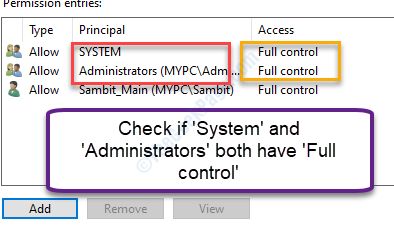
- 3807
- 1072
- Arnold Murray
Instalar novos softwares no seu dispositivo Windows 10 é mais fácil do que fazer o mesmo em macOS. Enquanto o Windows oferece uma grande liberdade ao seu usuário sobre a instalação de qualquer aplicativo que desejar, às vezes este instalador lança alguns erros. Um dos proeminentes deles é o 'O instalador tem privilégios insuficientes para acessar'Mensagem que pode aparecer se você tentar iniciar um instalador sem permissão adequada. Discutimos uma série da solução abordando o assunto. Simplesmente, siga -os para resolver o problema.
Índice
- Corrigir 1 - assuma o controle total do arquivo de configuração
- Corrigir -2 Assumir a propriedade da pasta mãe
- Corrigir - 3 Execute a configuração como administrador
- Corrigir 4 Verifique o serviço do instalador do Windows está em execução ou não
- Fix 5 - Limpe tudo da pasta Temper
- Corrigir 6 - Usando opções de segurança de edição de políticas de grupo
- Corrigir 7 - Desativar as configurações do UAC
Corrigir 1 - assuma o controle total do arquivo de configuração
Se você estiver incluído na lista do proprietário desse arquivo de configuração, verá este erro.
1. No começo, vá para o local da configuração.
2. Depois de localizar o arquivo, Clique com o botão direito do mouse No arquivo de configuração e depois disso, clique no “Propriedades““.
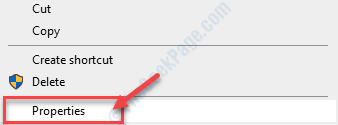
3. Você precisa clicar em “Segurança““.
4. Para alterar o controle da configuração, clique em “Editar““.
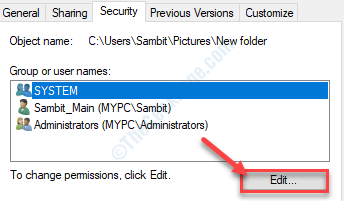
5. Na lista de 'Grupo ou nomes de usuário:', procurar "Todos““*. Clique nele para selecioná -lo.
6. Então, verifique o “Permitir”Ao lado 'Controlo total'Permissão.
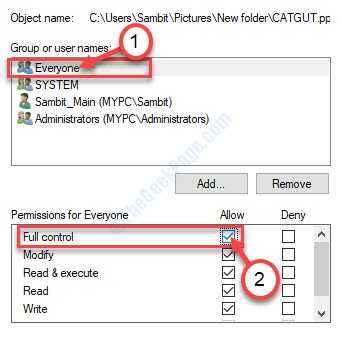
7. Em seguida, clique em “Aplicar““. Depois disso, clique em “OK““.
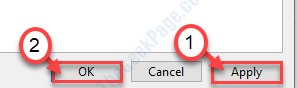
8. Voltando à janela das propriedades principais, clique sequencialmente em “Aplicar““.
9. Em seguida "OK““.
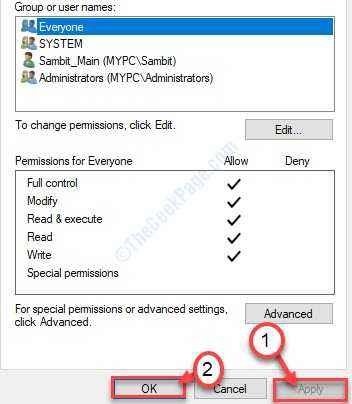
*OBSERVAÇÃO-
Você pode não encontrar 'Todos'Na lista de grupos ou usuários. Basta seguir este conjunto de instruções para adicioná -lo.
1. Clique no "Adicionar”Botão logo abaixo da lista de grupos.
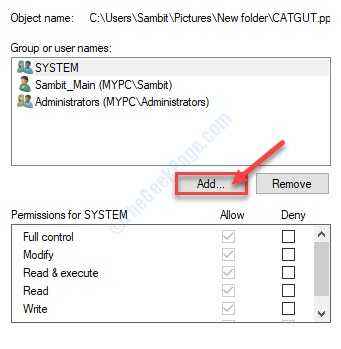
2. Quando o Selecione Usuário ou Grupo aparece, tipo “Todos" na caixa.
3. Em seguida, clique em “Verifique os nomes““.
4. Então o que você precisa fazer é clicar em “OK““.
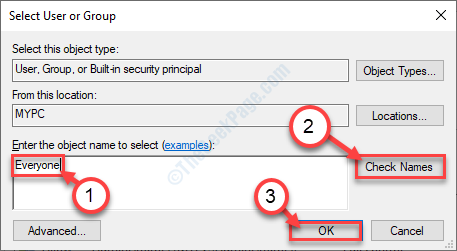
5. Clique em "Aplicar”Para salvar.
6. Se um prompt aparecer na tela sobre alteração de propriedade, basta clicar em “OK““.
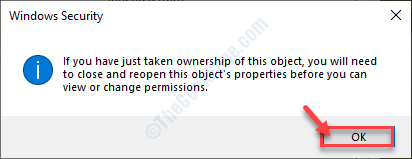
7. Então, clique em “OK”E a propriedade do arquivo é dada a todos que usam o sistema.
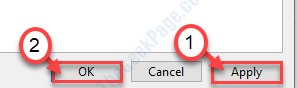
Execute o instalador no seu computador. Verifique se o erro está ocorrendo novamente ou não.
Corrigir -2 Assumir a propriedade da pasta mãe
É bem possível que a pasta onde você deseja instalar o aplicativo não tenha privilégios adequados. Como se você quiser instalar o aplicativo no Fotos pasta que você precisa ter 'Controlo total' do Fotos pasta.
1. No começo, você precisa acessar a pasta onde vai instalar o aplicativo.
2. Clique com o botão direito do mouse nessa pasta e clique em “Propriedades““.
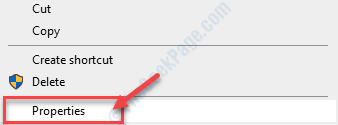
3. Em seguida, você precisa ir para o “Segurança" aba.
4. Em seguida, clique em “Avançado““.
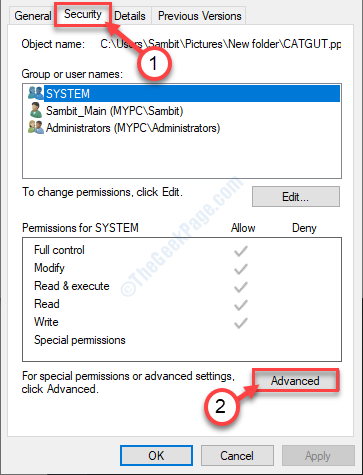
5. Uma vez o Segurança avançada As configurações aparecem, clique no “Mudar”Opção ao lado 'Proprietário:'.
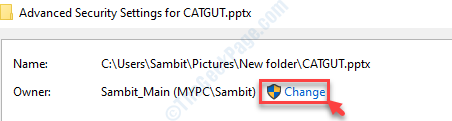
6. No Selecione Usuário ou Grupos Janela, clique em “Avançado .. ““.
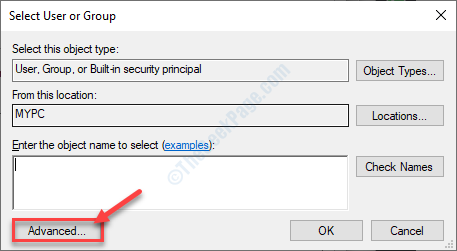
7. Depois disso, você precisa clicar em “Encontre agora““.
8. Na lista de grupos de usuários, selecione “Administradores““.
9. Em seguida, clique em “OK““.
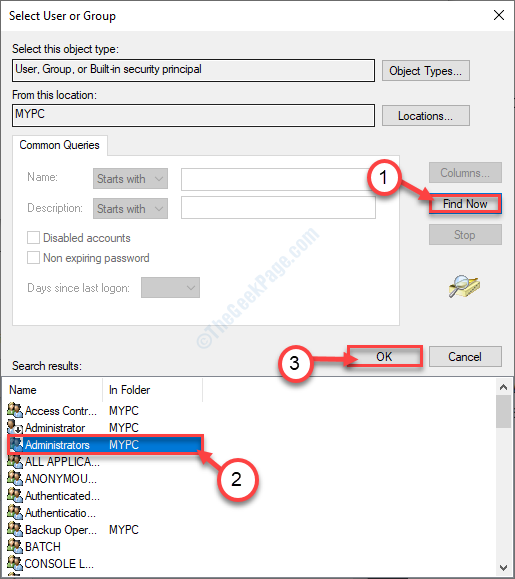
10. Depois disso, clique em “OK““.
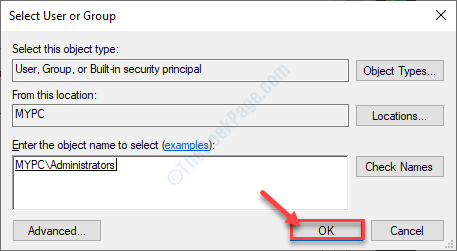
11. Você precisa verificar a opção "Substitua o proprietário em subcontaiadores e objetos““.
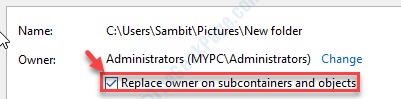
12. Voltando ao Configurações avançadas de segurança, Clique em "Aplicar““.
13. Você verá que há um aviso que apareceu. Clique em "OK““.
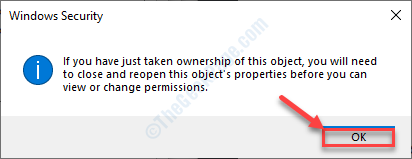
14. Em seguida, clique em "OK““.
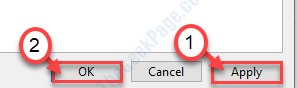
O Segurança avançada As configurações serão fechadas.
15. Novamente, clique no “Avançado”Opção no Propriedades janela.
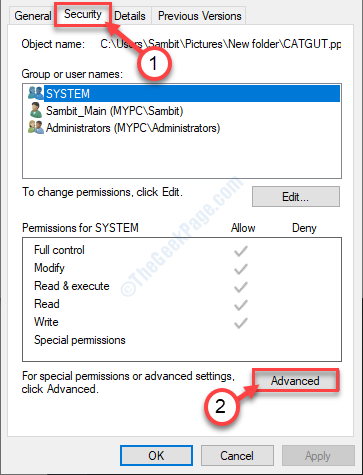
16. Agora verifique se 'SISTEMA' e 'Administradores'A seção é alistada no'Entradas de permissão:'Opção.
17. Você também precisa verificar se os dois parâmetros têm 'Completo ao controle'da pasta ou não.
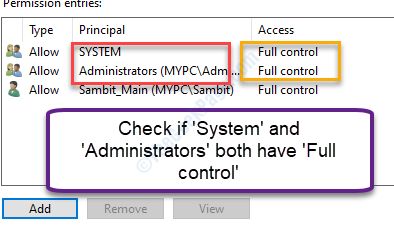
[[
OBSERVAÇÃO-
Por acaso, se você vir que algum dos 'Administradores' ou 'SISTEMA'Não está incluído na lista, você precisará adicioná -los.
Ilustramos o procedimento para recrutar um parâmetro.
1. No começo, clique em “Adicionar" no Segurança avançada Janela de configurações.
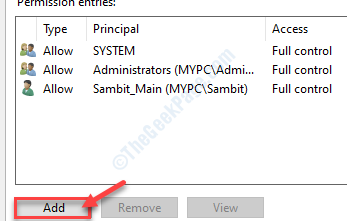
2. Em seguida, clique em “Selecione um principal““.
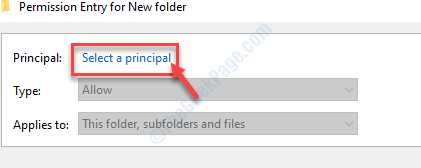
3. Enquanto o Selecione Usuário ou Grupo aparece, clique em “Avançado““.
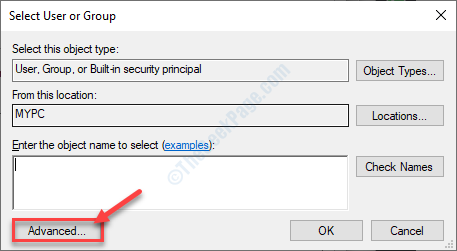
4. Então, você precisa clicar em “Encontre agora““.
5. Da lista de grupos de usuários escolhem “Administradores““.
6. Para selecionar o parâmetro, clique em "OK““.
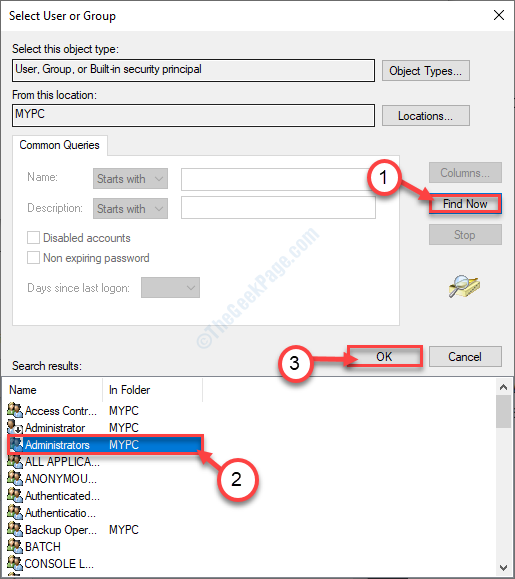
7. Depois disso, clique em “OK““.
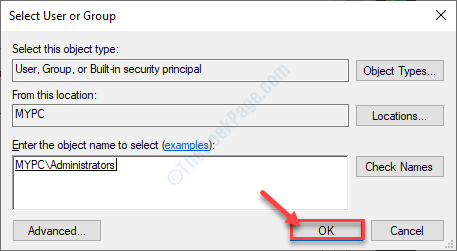
8. Você voltará novamente ao Entrada de permissão janela.
9. Debaixo de 'Permissões básicas'Opção, verificar o 'Controlo total'.
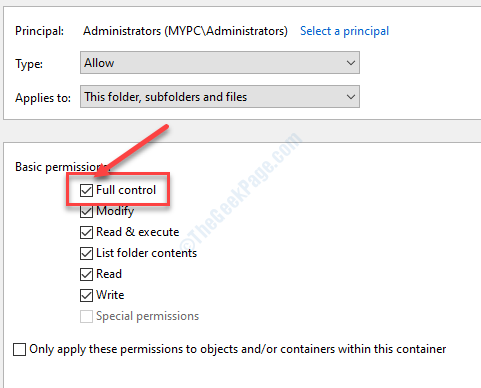
10. Depois disso, clique em “OK““.
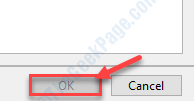
Dessa forma, você tem que adicionar os dois 'SISTEMA' e a 'Administradores'Parâmetro e forneça -os'Controlo total'.
]
Assim que você clicar nisso 'OK', você estará de volta ao Segurança avançada Configurações.
18. Não se esqueça de verificar a opção "Substitua todas as entradas de permissões de objetos filhos com entradas de permissão herdáveis deste objeto““.
19. Finalmente, clique em “Aplicar"E então em"OK““.
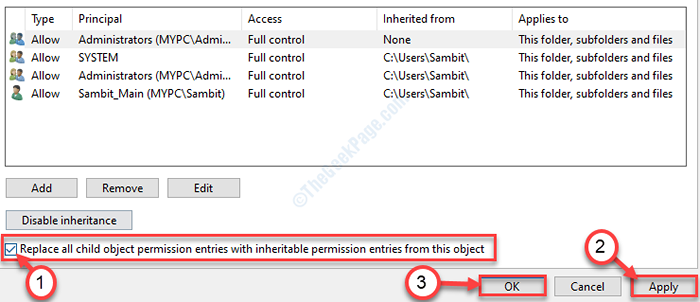
20. Tudo o que resta é clicar em “Aplicar" e "OK”Na janela de propriedades.
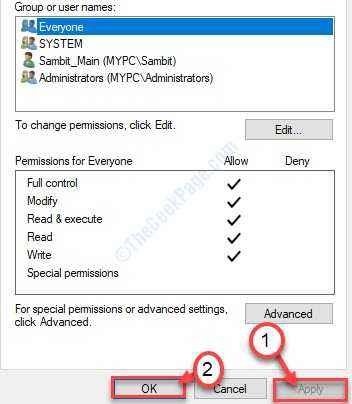
Execute o instalador novamente.
Corrigir - 3 Execute a configuração como administrador
Às vezes, esse erro se resolve se você executar o instalador como administrador.
1. Simplesmente Clique com o botão direito do mouse na configuração.
2. Em seguida, clique no “Executar como administrador““.
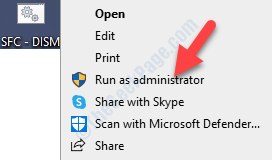
Verifique se isso ajuda.
Corrigir 4 Verifique o serviço do instalador do Windows está em execução ou não
1. Para lançar um Correr Terminal, você precisa pressionar 'Chave do Windows+R'.
2. O que você precisa fazer a seguir é digitar este comando. Depois, clique em “OK““.
Serviços. MSc
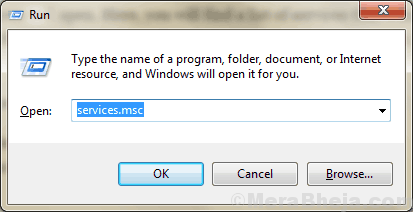
2. Role para baixo para descobrir o “instalador do Windows" serviço.
3. Clique com o botão direito do mouse nele e depois clique em "Começar”Para iniciar o serviço no seu computador.
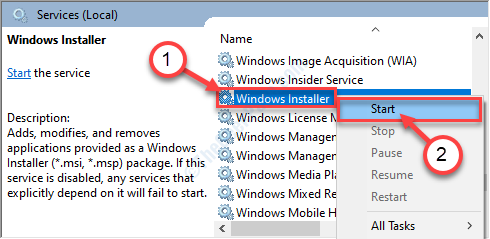
Você pode fechar o Serviços Utilitário.
Dê ao instalador uma nova tentativa. Desta vez, o erro não ocorrerá.
Fix 5 - Limpe tudo da pasta Temper
1. aperte o janelas chave com o 'R' chave.
2. Em seguida, digite este código e pressione Digitar.
%temp%
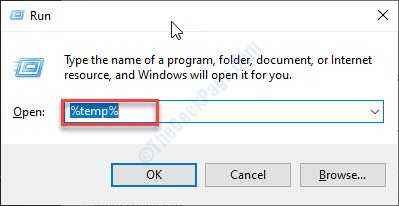
3. Enquanto o Temp pasta se abre, selecione tudo e pressione 'Excluir'.
O Temp Pasta será esvaziada.
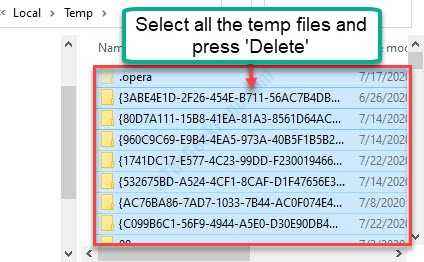
Tente executar o instalador novamente.
Corrigir 6 - Usando opções de segurança de edição de políticas de grupo
1 - Pressione Tecla Windows e R Teclas juntas para abrir a corrida.
2 -agora, tipo gpedit.MSc e clique OK Editor de políticas de grupo local superior aberto
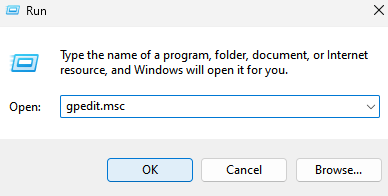
3 -agora, vá para o seguinte local do menu esquerdo
- Configuração do computador
- Configurações do Windows
- Configurações de segurança
- Políticas locais
- Opções de segurança
4 - Agora, clique duas vezes em cada Controle da conta de usuário configurações no lado direito e desativam todos eles.
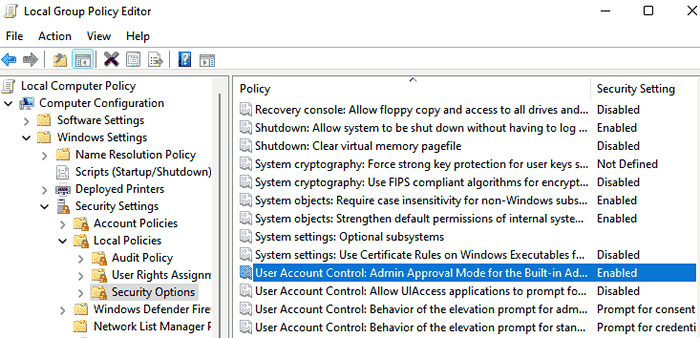
Corrigir 7 - Desativar as configurações do UAC
1- Pesquisa Uac na caixa de pesquisa. e clique em Muda as defenições da conta do utilizador
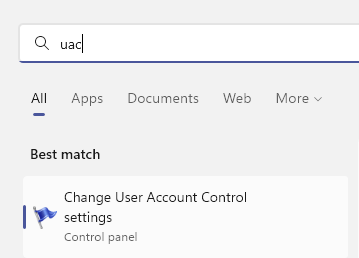
2 - arraste o controle deslizante para o nível mínimo
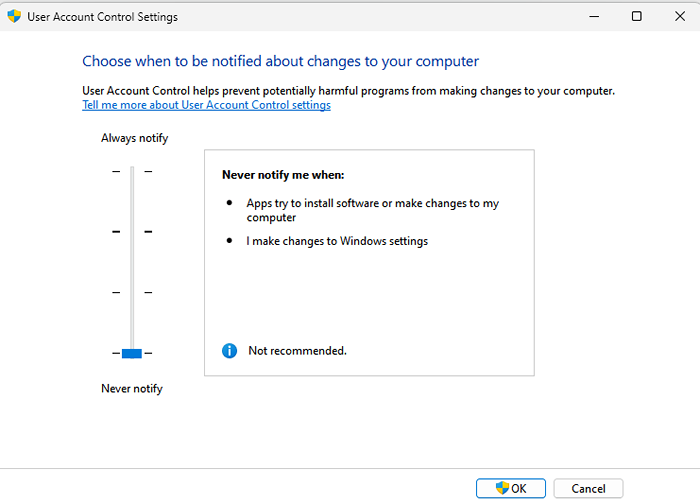
3 -Click OK e depois verifique novamente
- « O processo não está na correção do modo de processamento em segundo plano
- Ocorreu um erro aplicando atributos ao arquivo no Windows 10 correção »

